Sådan deaktiveres Adobe Flash i Microsoft Edge på Windows 10
Hvis du bruger Windows 10 og Microsofts nye Edge-browser, kan du tænke dig, hvordan du kan slukke for Adobe Flash? Som standard har Microsoft Edge indbygget support til Adobe Flash, så det er grundlæggende aktiveret hele tiden.
Hvis du skal bruge Flash, mens du surfer på internettet, behøver du ikke bekymre dig om noget. Men hvis du er ligesom mig, og du vil deaktivere Flash på grund af de mange sikkerhedsproblemer, der konstant opstår, er der en enkel måde at gøre dette på i Edge.
Sluk Flash i Microsoft Edge
Den første ting, du vil gøre, er at klikke på ikonet Flere handlinger øverst til højre i browservinduet. Ikonet har tre små prikker på det og ligner knappen Options i Google Chrome, der har tre vandrette linjer.

Nederst i dialogboksen skal du klikke på Indstillinger . Dette vil medbringe et lille vinduesrude på højre side af browservinduet. Ingen flere popup-dialoger! Dette designelement synes at komme lige fra Windows 8 Charms baren, der plejede at vise en højre side af skærmen, da du flyttede musen til kanterne.
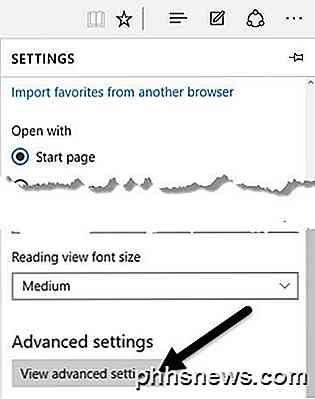
Gå nu videre og klik på Vis avancerede indstillinger nederst i ruden. Dette vil indlæse alle indstillinger i samme rude. Mod toppen skal du se en indstilling kaldet Brug Adobe Flash Player, og den skal være indstillet til.
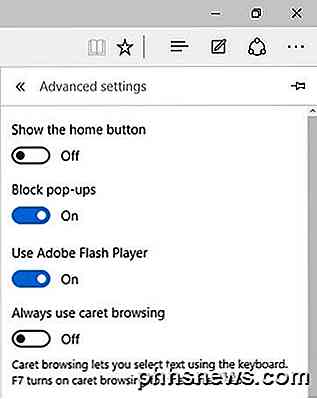
Klik på den lille knap, og den vil indstille valget til Fra . Du har nu deaktiveret Adobe Flash i Microsoft Edge! Nu, hvis du skulle besøge et websted, der kræver Flash, får du en besked, der siger, at Flash ikke er installeret.
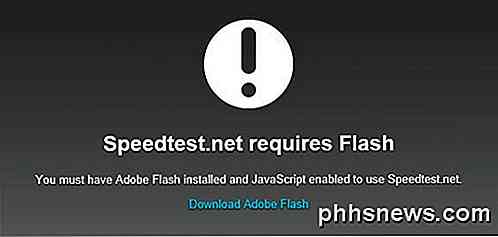
Fejlfinding af Adobe Flash i Microsoft Edge
Da Microsoft Edge stadig er under udvikling, kan du komme ind i nogle problemer, der forhindrer et websted i at afspille Flash-indhold.
Selv efter at Adobe Flash var aktiveret på min Windows 10-maskine, kom jeg på tværs af flere websteder, der simpelthen ikke ville indlæse Flash-videoer i Edge. Jeg gætter på, at det kun er et kompatibilitetsproblem, der sandsynligvis vil blive rettet inden for få måneder. Jeg har også opgraderet min Windows 7-maskine til Windows 10, så det kunne også være problemet.
I mellemtiden kan du vende tilbage til at åbne websiden i Internet Explorer 11. For at gøre dette skal du bare besøge hjemmesiden og derefter klikke på ikonet Flere handlinger igen. Denne gang klikker du på Åbn i Internet Explorer .
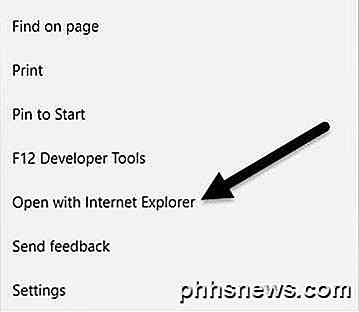
Hvis du virkelig vil have Flash til at arbejde uden at skulle bruge IE, kan du prøve at udføre en Nulstil i Windows 10 eller gøre en hel ren installation af Windows 10 fra bootable media. Reset-funktionen tager ikke lang tid, så det er en god første mulighed.
Når du foretager en nulstilling, vil du sikre dig, at du vælger muligheden for at slette alt og derefter geninstallere Windows. Det er selvfølgelig latterligt, at du skal geninstallere Windows for blot at få Flash til at fungere i en browser, men sådan fungerer det normalt med Microsoft.
Hvis du har spørgsmål, er du velkommen til at skrive en kommentar. God fornøjelse!

Er Tor virkelig anonym og sikker?
Nogle mener Tor er en fuldstændig anonym, privat og sikker måde at få adgang til internettet, uden at nogen kan overvåge din browsing og spore den tilbage til dig - men er det? Det er ikke helt så enkelt. Tor er ikke den perfekte anonymitets- og privatlivsløsning. Det har flere vigtige begrænsninger og risici, som du bør være opmærksom på, hvis du skal bruge den.

Din kreditkortselskab giver dig gratis udvidede garantier
Vi har ofte modtaget blotte stirringer og ser forvirring, når vi nævner, at vores kreditkortselskab dækker en reparation via den udvidede garanti. Ja, dit kreditkort kan også give gratis udvidede garantier! Forhandlere af alle striber ønsker at sælge dig udvidede garantier, men glem ikke: Dit kreditkort kan give dig en gratis garantiudvidelse på sådanne køb allerede, Hvordan fungerer det?



